Thủ thuật Windows
Hướng Dẫn Kiểm Tra Bản Quyền Windows: Cách Xác Minh Chính Hãng
Bạn muốn kiểm tra bản quyền Windows để đảm bảo máy tính của mình đang sử dụng phiên bản chính hãng? Bài viết này sẽ hướng dẫn bạn cách kiểm tra bản quyền Windows một cách đơn giản và hiệu quả, cùng với những thông tin bổ ích về bản quyền Windows. Hãy cùng theo dõi bài viết dưới đây của hobox.xyz.
Cách Kiểm Tra Bản Quyền Windows Bằng Các Phương Pháp Chuẩn
Bạn đang sử dụng Windows nhưng không chắc chắn liệu máy tính của mình có đang sử dụng phiên bản chính hãng hay không? Việc kiểm tra bản quyền Windows không chỉ giúp bạn xác định tính hợp pháp của hệ điều hành mà còn đảm bảo bạn đang sử dụng một phiên bản an toàn, ổn định và được hỗ trợ đầy đủ.
Sử dụng “About Windows”
Phương pháp này áp dụng cho Windows 10 trở lên. Để kiểm tra bản quyền Windows bằng cách sử dụng “About Windows”, bạn làm theo các bước sau:
- Nhấn chuột phải vào “Start” và chọn “System”.
- Trong cửa sổ “System”, bạn sẽ thấy thông tin về “Windows Specifications”.
- Tại đây, bạn có thể tìm thấy thông tin về “Edition” và “Product ID”.
- Bạn cũng có thể kiểm tra ngày hết hạn của bản quyền Windows nếu có.
Sử dụng “Command Prompt”
Để kiểm tra bản quyền Windows bằng cách sử dụng “Command Prompt”, bạn làm theo các bước sau:
- Mở “Command Prompt” bằng cách tìm kiếm “cmd” trong thanh tìm kiếm Windows.
- Trong cửa sổ “Command Prompt”, nhập lệnh
slmgr /dlivà nhấn “Enter”. - Thông tin về bản quyền Windows sẽ được hiển thị trên màn hình, bao gồm:
- Trạng thái kích hoạt (Activation Status)
- Ngày hết hạn (Expiration Date)
- Phiên bản Windows (Windows Edition)
- Key sản phẩm (Product Key)
Sử dụng “System Information”
Để kiểm tra bản quyền Windows bằng cách sử dụng “System Information”, bạn làm theo các bước sau:
- Mở “Run” bằng cách nhấn tổ hợp phím “Windows + R”.
- Nhập lệnh
msinfo32và nhấn “Enter”. - Trong cửa sổ “System Information”, tìm đến mục “System Summary”.
- Tại đây, bạn có thể tìm thấy thông tin về “Product ID” và “Edition” của Windows.
Sử dụng “Settings”
Để kiểm tra bản quyền Windows bằng cách sử dụng “Settings”, bạn làm theo các bước sau:
- Mở “Settings” bằng cách nhấn tổ hợp phím “Windows + I”.
- Chọn “System” -> “About”.
- Tại đây, bạn có thể tìm thấy thông tin về “Windows Specifications”, bao gồm:
- Phiên bản Windows
- Số hiệu sản phẩm
- Ngày hết hạn (nếu có)
Lưu ý: Hãy chắc chắn rằng máy tính của bạn đã kết nối internet để có thể kiểm tra bản quyền một cách chính xác.
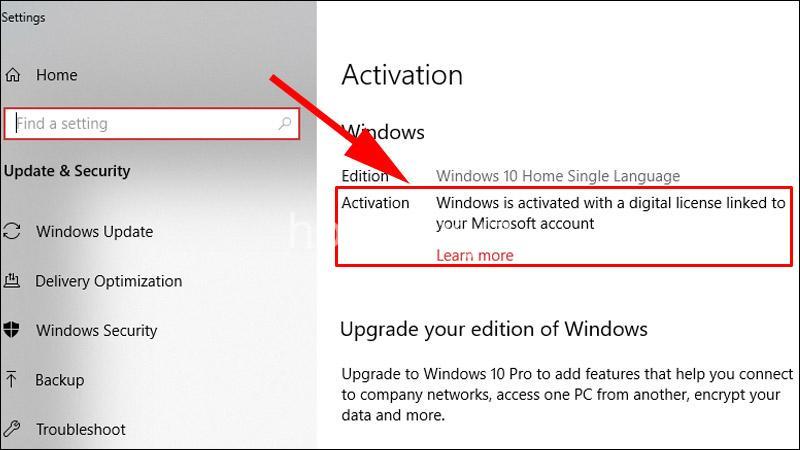
Kiểm Tra Bản Quyền Windows Khi Không Có Kết Nối Internet
Trong trường hợp máy tính của bạn không có kết nối internet, bạn vẫn có thể kiểm tra bản quyền Windows bằng một số phương pháp:
- Kiểm tra thông tin về phiên bản Windows: Bạn có thể sử dụng “About Windows” hoặc “System Information” để xác định phiên bản Windows mà bạn đang sử dụng.
- Kiểm tra trạng thái kích hoạt: Bạn có thể sử dụng “Command Prompt” để kiểm tra trạng thái kích hoạt của Windows.
Lưu ý: Phương pháp này chỉ có thể xác định được trạng thái kích hoạt, không thể xác định chính xác ngày hết hạn bản quyền.
Khắc Phục Lỗi Bản Quyền Windows
Trong quá trình sử dụng Windows, bạn có thể gặp phải một số lỗi liên quan đến bản quyền, ví dụ:
- Lỗi kích hoạt: Windows không thể được kích hoạt.
- Lỗi hết hạn: Bản quyền Windows của bạn đã hết hạn.
- Lỗi bản quyền không hợp lệ: Key sản phẩm của bạn không hợp lệ.
- Lỗi “Windows không phải là bản chính”: Windows của bạn không phải là phiên bản chính thức.
Để khắc phục các lỗi này, bạn có thể thử một số cách sau:
- Kiểm tra lại key sản phẩm: Hãy đảm bảo rằng bạn đã nhập chính xác key sản phẩm.
- Kích hoạt lại Windows: Bạn có thể kích hoạt lại Windows bằng key sản phẩm hoặc bằng cách liên hệ với Microsoft.
- Gia hạn bản quyền Windows: Bạn có thể mua bản quyền Windows mới hoặc gia hạn bản quyền hiện tại.
Lưu ý: Nếu bạn không thể tự mình khắc phục lỗi, hãy liên hệ với bộ phận hỗ trợ của Microsoft để được hỗ trợ.
Cách Phân Biệt Windows Chính Hãng Và Không Chính Hãng
Để phân biệt Windows chính hãng và không chính hãng, bạn có thể dựa vào một số đặc điểm sau:
Windows chính hãng:
- Bao gồm key sản phẩm hợp lệ
- Được kích hoạt chính thức
- Có giấy phép sử dụng
- Được bảo mật và cập nhật thường xuyên
Windows không chính hãng:
- Không có key sản phẩm hợp lệ
- Không được kích hoạt chính thức
- Không có giấy phép sử dụng
- Dễ bị lỗi bảo mật và không được cập nhật thường xuyên
Hãy lựa chọn sử dụng Windows chính hãng để đảm bảo an toàn và hiệu quả cho máy tính của bạn.
Mua Bản Quyền Windows Chính Thức
Để mua bản quyền Windows chính thức, bạn có thể lựa chọn một trong các kênh sau:
- Các cửa hàng bán lẻ uy tín: Bạn có thể tìm mua bản quyền Windows tại các cửa hàng bán lẻ máy tính uy tín.
- Trang web của Microsoft: Bạn có thể mua bản quyền Windows trực tiếp trên trang web của Microsoft.
- Các nhà phân phối chính hãng: Bạn có thể mua bản quyền Windows từ các nhà phân phối chính hãng.
Lưu ý: Hãy lựa chọn những kênh bán lẻ uy tín để tránh mua phải bản quyền giả mạo.
Những Lưu Ý Khi Sử Dụng Windows
Khi sử dụng Windows, hãy lưu ý một số điều sau:
- Luôn cập nhật Windows lên phiên bản mới nhất: Việc cập nhật Windows giúp bạn bảo mật và cải thiện hiệu suất cho máy tính.
- Sử dụng phần mềm diệt virus và tường lửa: Việc sử dụng phần mềm diệt virus và tường lửa giúp bảo vệ máy tính của bạn khỏi các mối nguy hiểm từ mạng internet.
- Hạn chế cài đặt phần mềm từ nguồn không uy tín: Chỉ cài đặt phần mềm từ những nguồn tin cậy để tránh nguy cơ nhiễm virus hoặc phần mềm độc hại.
- Sao lưu dữ liệu thường xuyên: Việc sao lưu dữ liệu giúp bạn tránh mất dữ liệu trong trường hợp máy tính bị lỗi hoặc hư hỏng.
Hãy sử dụng Windows bản quyền để bảo vệ bản thân và dữ liệu của mình.
Tìm Hiểu Thêm Về Bản Quyền Windows
Để tìm hiểu thêm về bản quyền Windows, bạn có thể tham khảo các nguồn tài liệu sau:
- Trang web chính thức của Microsoft: Trang web của Microsoft cung cấp đầy đủ thông tin về bản quyền Windows.
- Các bài viết, video hướng dẫn về bản quyền Windows: Bạn có thể tìm kiếm thông tin về bản quyền Windows trên các trang web công nghệ.
- Các diễn đàn công nghệ: Các diễn đàn công nghệ là nơi bạn có thể đặt câu hỏi và thảo luận về bản quyền Windows với những người dùng khác.
Hãy tìm hiểu thêm về bản quyền Windows để sử dụng hiệu quả và an toàn.
Hỏi Đáp Về Bản Quyền Windows
Làm sao để biết được bản quyền Windows của tôi còn hiệu lực?
Để biết được bản quyền Windows của bạn còn hiệu lực hay không, bạn có thể kiểm tra ngày hết hạn của bản quyền bằng cách sử dụng các phương pháp kiểm tra bản quyền Windows như đã hướng dẫn ở trên.
Làm sao để kích hoạt lại Windows?
Để kích hoạt lại Windows, bạn có thể sử dụng key sản phẩm của bạn hoặc liên hệ với bộ phận hỗ trợ của Microsoft.
Làm sao để mua bản quyền Windows chính thức?
Để mua bản quyền Windows chính thức, bạn có thể lựa chọn một trong các kênh bán lẻ uy tín như đã hướng dẫn ở trên.
Windows của tôi bị lỗi bản quyền, tôi phải làm sao?
Nếu Windows của bạn bị lỗi bản quyền, bạn có thể thử các cách khắc phục lỗi như đã hướng dẫn ở trên. Nếu bạn không thể tự mình khắc phục lỗi, hãy liên hệ với bộ phận hỗ trợ của Microsoft để được hỗ trợ.
Kết Luận
Việc kiểm tra bản quyền Windows là điều cần thiết để đảm bảo bạn đang sử dụng một phiên bản chính hãng, an toàn và hiệu quả. Hãy sử dụng các phương pháp kiểm tra bản quyền Windows như đã hướng dẫn ở trên để xác định tình trạng bản quyền của máy tính của bạn. Ngoài ra, hãy tìm hiểu thêm về bản quyền Windows để sử dụng hiệu quả và an toàn.
Để tìm hiểu thêm về các mẹo và kỹ năng công nghệ, hãy truy cập trang web của mình: hobox.xyz. Hãy để lại ý kiến của bạn về bài viết này bằng cách bình luận bên dưới hoặc chia sẻ bài viết này với bạn bè của bạn.
[ Entity – Attribute – Value (EAVs) ]- Windows | Phiên bản | Windows 10
- Windows | Phiên bản | Windows 11
- Windows | Phiên bản | Windows 7
- Windows | Phiên bản | Windows 8
- Windows | Phiên bản | Windows XP
- Bản quyền | Trạng thái | Hoạt động
- Bản quyền | Trạng thái | Hết hạn
- Bản quyền | Trạng thái | Không hợp lệ
- Key sản phẩm | Loại | Retail
- Key sản phẩm | Loại | OEM
- Key sản phẩm | Trạng thái | Sử dụng
- Key sản phẩm | Trạng thái | Chưa sử dụng
- Lỗi | Mã | 0x8007007B
- Lỗi | Mã | 0xC004F074
- Lỗi | Mã | 0x8007000D
- Hỗ trợ | Loại | Điện thoại
- Hỗ trợ | Loại | Email
- Hỗ trợ | Loại | Trực tuyến
- Microsoft | Trang web | microsoft.com
- Người dùng | Loại | Cá nhân
- Người dùng | Loại | Doanh nghiệp
- Windows | Có | Bản quyền
- Bản quyền | Phụ thuộc vào | Key sản phẩm
- Key sản phẩm | Gắn liền với | Windows
- Windows | Có thể gặp | Lỗi
- Lỗi | Cần | Hỗ trợ
- Hỗ trợ | Cung cấp bởi | Microsoft
- Người dùng | Sử dụng | Windows
- Windows | Chạy trên | Máy tính
- Key sản phẩm | Có thể | Kích hoạt
- Bản quyền | Hết hạn | Sau một thời gian
- Windows | Có thể | Cập nhật
- Cập nhật | Cung cấp bởi | Microsoft
- Bản quyền | Xác định | Tình trạng
- Tình trạng | Quyết định | Cách sử dụng Windows
- Người dùng | Nên | Kiểm tra bản quyền
- Kiểm tra bản quyền | Giúp | Xác định tình trạng
- Windows | Có thể | Bị lỗi
- Lỗi | Gây ảnh hưởng | Sử dụng Windows
- Hỗ trợ | Giúp | Khắc phục lỗi
- Microsoft | Phát triển | Windows
- (Windows, có, bản quyền)
- (Bản quyền, phụ thuộc vào, key sản phẩm)
- (Key sản phẩm, gắn liền với, Windows)
- (Windows, có thể gặp, lỗi)
- (Lỗi, cần, hỗ trợ)
- (Hỗ trợ, cung cấp bởi, Microsoft)
- (Người dùng, sử dụng, Windows)
- (Windows, chạy trên, máy tính)
- (Key sản phẩm, có thể, kích hoạt)
- (Bản quyền, hết hạn, sau một thời gian)
- (Windows, có thể, cập nhật)
- (Cập nhật, cung cấp bởi, Microsoft)
- (Bản quyền, xác định, tình trạng)
- (Tình trạng, quyết định, cách sử dụng Windows)
- (Người dùng, nên, kiểm tra bản quyền)
- (Kiểm tra bản quyền, giúp, xác định tình trạng)
- (Windows, có thể, bị lỗi)
- (Lỗi, gây ảnh hưởng, sử dụng Windows)
- (Hỗ trợ, giúp, khắc phục lỗi)
- (Microsoft, phát triển, Windows)
